Бъдете винаги в крак с най-новия софтуер за вашето устройство Roku.
Вашият Roku поставя хиляди телевизионни предавания, филми, приложения и услуги на една ръка разстояние. Поради това ще искате да се уверите, че работи с най-новия софтуер, така че да имате най-новите функции, поправки за сигурност и, което е по-важно, най-добрата производителност.
Ще ви покажем как са необходими само няколко щраквания на вашето Roku Remote, за да останете актуализирани.
Защо трябва да актуализирате своя Roku Streaming Player или TV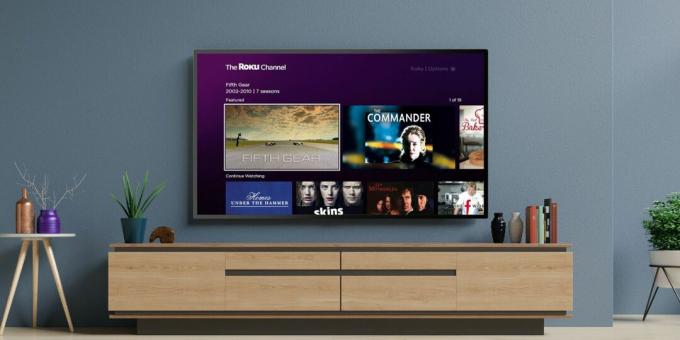
Въпреки че софтуерът на Roku автоматично проверява и прилага редовно актуализации във фонов режим, има някои случаи, в които може да искате да проверите ръчно. Подобно на повечето свързани устройства, първата ви стъпка при отстраняване на неизправности във вашия Roku трябва да е да се уверите, че работи с най-новия софтуер, за да изключите известни грешки и проблеми с производителността.
Ръчната проверка за актуализации може също да ви позволи да изпитате нови функции веднага щом бъдат пуснати. Например Roku OS 9.4 позволи на потребителите да
настройват своите Roku устройства с Apple HomeKit, докато по-ранните версии донесоха поддръжка за линията безжични високоговорители на Roku.Също така ще искате ръчно да проверите за актуализации, ако наскоро сте изтеглили канал от Roku Store, тъй като процесът ще вземе най-новата версия. И, разбира се, тъй като вашият Roku разчита на интернет връзка, ще искате периодично да проверявате за актуализации, за да сте сигурни, че има най-новите поправки за сигурност.
Как да актуализирате своя стрийминг плейър или телевизор Roku
Благодарение на забележителната последователност на Roku между платформите, процесът на актуализиране на софтуера е един и същ, независимо кой стрийминг плейър или телевизор използвате. Необходими са само няколко щраквания на дистанционното управление и ще бъдете актуални за нула време.
- Включете вашето устройство Roku.
- Натисни Начало бутон на вашето дистанционно управление Roku.
- С помощта на подложката за насочване на дистанционното управление навигирайте до Настройки и щракнете Добре.
- Превъртете надолу, за да отидете до Системаи щракнете Добре.
- Навигирайте до Актуализация на софтуера и щракнете Добре.
- Кликнете Провери сега.
Това е всичко. Вашият Roku вече ще проверява за най-новите актуализации на канала и софтуера и ще ги прилага автоматично. След като актуализирате, можете да се върнете към преяждане тонове безплатно съдържание в Roku Originals докато се наслаждавате на най-новите функции.
Актуализирайте своя Roku за най-доброто изживяване при поточно предаване
Като поддържате своя Roku актуален, вие ще се възползвате от най-новата сигурност, производителност и корекции на грешки и ще отключите мощни нови функции. Необходими са само няколко кликвания на дистанционното управление Roku, за да сте сигурни, че ще изживеете най-доброто, което вашият стрийминг плейър или телевизор може да предложи.